Cum de a face un capac pentru o unitate cu mâinile

Dacă vă amintiți, am arătat deja o opțiune mai interesantă și costisitoare pentru fabricarea de cutii de disc în stil scrapbooking.
Nu infirm, este o versiune foarte complexă în toate privințele. Au nevoie și de timp și materialele relevante și mâinile ar trebui să crească de la locul potrivit.
Ce trebuie să faceți dacă totuși doriți să aranjeze unitatea este frumos? Ce-i asta? Cel mai simplu - este de a cumpăra o cutie gata făcute sub discul (găsit în orice magazin de calculatoare) și se introduce capacul corespunzător acestuia.
Gata? Apoi vom începe o nouă lecție.
Lecția GIMP - Cum de a face coperta discului
Pasul 1. În primul rând, du-te la magazin și să cumpere o cutie standard de cutie de plastic (sfârșitul 13 mm).

Pasul 2. Acum trebuie să știm dimensiunea capacului, pe care le va produce. Uite, nu te abata dacă ai în dulap care un film pe DVD? Dacă găsiți acest lucru, atunci mare! Tragi capacul și măsoară linia.
În caseta de dialog, mai întâi din meniul drop-down, selectați milimetri, și numai apoi cere dimensiunea noastră.
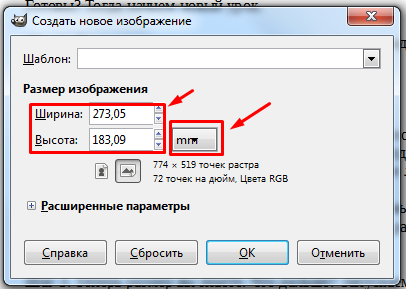
Faceți clic pe opțiunea „Advanced Options“ și setați o nouă valoare pentru „rezoluție“ - 300 de puncte.

Pasul 4. Acum, cu ajutorul ghidajelor trebuie să evidențieze partea centrală a capacului, în cazul în care va fi amplasat la sfârșitul anului.
Pentru a face acest lucru, du-te la „imagine - Ghiduri - Crearea unui ghid“
În fereastra, introduceți următoarele setări:
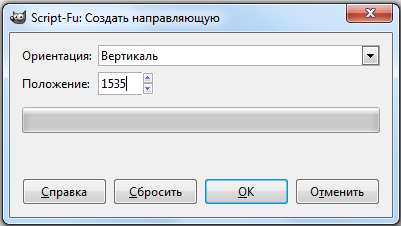
Încă o dată repet acest pas, dar cu setări diferite:
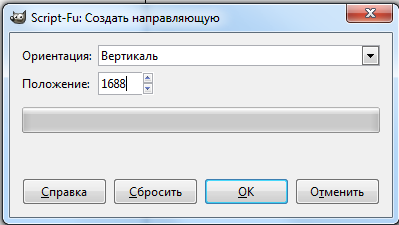
Rezultatul acestei activități vor fi următoarele:
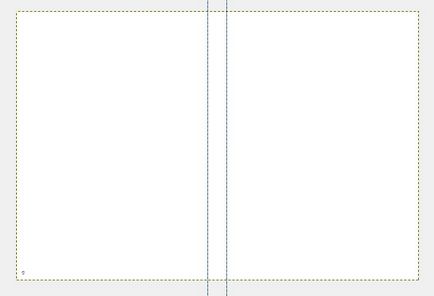
De exemplu, azi am de gând să fac coperta discului cu fotografii din ziua nașterii, care a avut loc într-un club de noapte. Prin urmare, designul (înveliș de design), trebuie să rămânem la stilul și tema evenimentului.
digresiune mic legal. Amintiți-vă! Fiecare imagine are proprietarul său legal (proprietar al imaginii). Prin urmare, imaginea corectă pentru a cumpăra efluenți fotografie speciale. în cazul în care ați dobândi în mod legal dreptul de a utiliza imaginea achiziționate, și să nu ia o imagine de căutare, așa cum sa discutat mai jos în scopuri educaționale.
Și astfel, avem nevoie de fundal. Pentru aceasta am Google ca motor de căutare pentru a introduce expresia engleză «nigntclub backgraund“. Apoi am comuta la o filă IMAGINE și alegeți dumneavoastră preferat. Astfel, este necesar să se acorde o atenție la dimensiunea fundalului ridicat. Cu cât mai bine.
Iată cum mi-a plăcut:

Vă rugăm să rețineți că am tastați fraza în limba engleză. Problema este că, în fraza de fundal meu de cuvinte cheie. care este tradus în limba română, ca fundal.
Ce altceva mai avem nevoie? Să găsim un titlu colorat pe pagina de însoțire de ziua lui. Din nou, mă refer la Google și introduceți - ziua de naștere fericită.
Am opta pentru vending prima imagine:
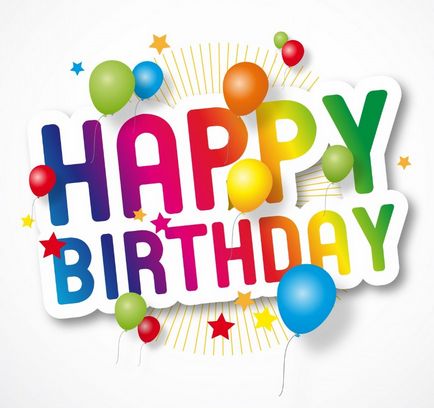
Du-te la meniul „File-Open ca strat“ și deschide imaginea de fundal.
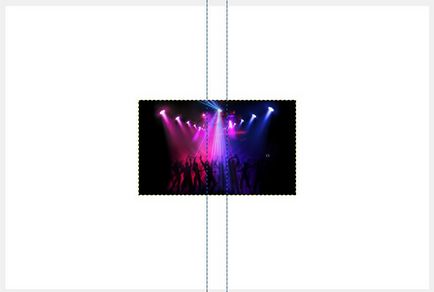
Pasul 7. Apoi, folosind SCARA instrument Customize inserat dimensiunea imaginii la dimensiunea câmpului grafic.

Etapa 8 s-a adăugat la titlul nostru proiect de lucru. Pentru a face acest lucru, du-te înapoi la meniul „File-Open ca strat“ și selectați fișierul cu un antet.
Pasul 9. Utilizarea zoom instrument și tigaia personaliza dimensiunea imaginii inserate la dimensiunea și stratul de poziție câmp grafic, astfel ca a mea.
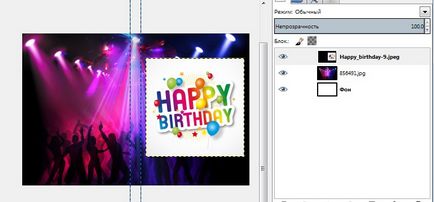
Pasul 10. Acum, pentru decorare. Crearea unui nou strat transparent. Acesta va trage o linie curbă mică în partea de jos a capacului. Pentru a face acest lucru, să ia instrument Contururile și de a crea o linie.

După crearea unei prese bucla butonul „Create selecție din calea“
Pasul 11. Se umple zona de gradient rezultat cu o tranziție lină. Pentru probele lua de la culoarea de fundal. acum am un rezultat intermediar arata ca acest lucru. Click pe captura de ecran pentru ao mari.

Pasul 12. Acum, trebuie să editați antetul inserat. Acum, el în mod clar nu se încadrează în cadrul proiectului nostru. Din aceasta este necesar pentru a elimina culoarea de fundal alb.
Pentru a face acest lucru, să ne asigurăm încă o dată că suntem pe stratul cu titlul și du-te la meniul „- culoarea în canalul alfa“, în cazul în care apăsați OK.
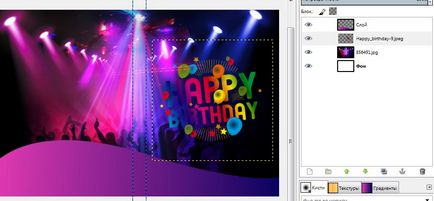
Acum, faceți clic pe strat, faceți clic dreapta și selectați elementul de meniu „Alpha Selection“.
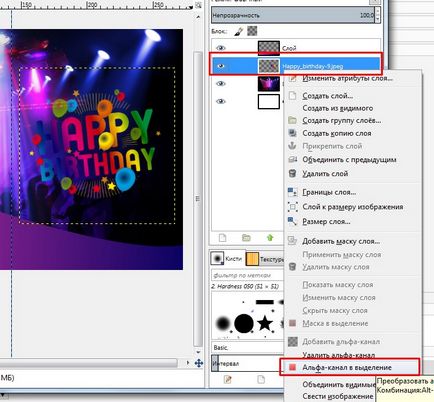
Apoi, folosind o frontieră creștere creștere selecție-IZOLARE comandă de 50 de pixeli.
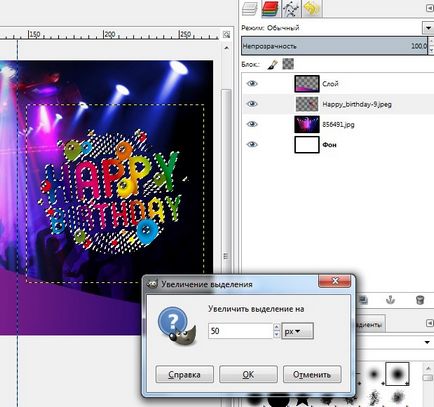
După ce faceți clic pe pictograma pentru a crea un nou strat de strat activ si se umple cu alb.
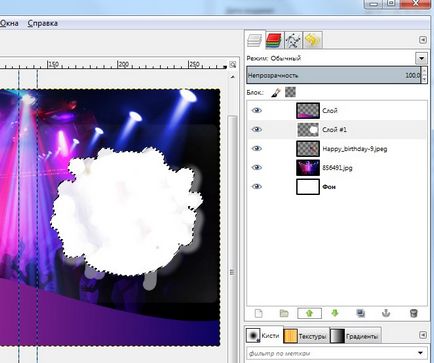
Apoi, folosind săgețile MOVING STRATUL omită stratul activ în pozițiile și meniul de dezactivare EXTRAGEREA SEPARARE-deselecta.
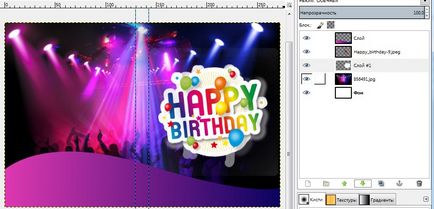
Pasul 13: Acum ce? Să luăm un pic izolat regiunea centrală (sfârșitul anului). Pentru a face acest lucru, voi crea un alt strat transparent pe partea de sus a celeilalte, și o voi umple cu alb. Rețineți că capătul de umplere numai că va pre-crea o selecție dreptunghiulară între ghidajele. Schimbarea de transparență a stratului cu glisorul 50%.

Etapa 14. În principiu, v-am arătat tehnicile de bază ale modului de a adăuga elemente pentru a acoperi. Acum, puteți să se insera decoratiuni dorit, care se potrivesc se vedea, de exemplu, utilizând Instrumentul de text pentru a adăuga o inscripție de pe fund.
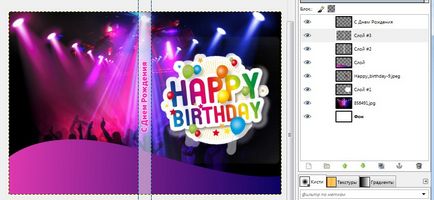
Pasul 15. Acum este timpul să se ocupe cu imprimarea corectă a capacului. În continuare, vă spun cum o fac.
Modificarea orientării paginii pentru peisaj. Biroul Libre se face prin meniul FORMAT PAGE orientarea Landscape.

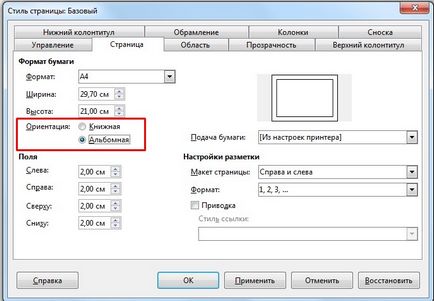
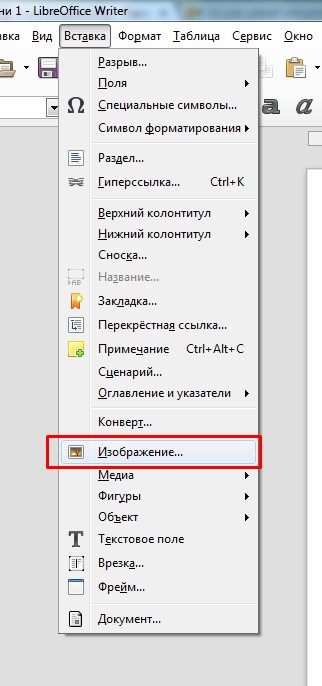
PASUL 18. Acum, faceți clic dreapta pe imaginea lipit, iar din meniul contextual, selecta raportul element ASPECT.
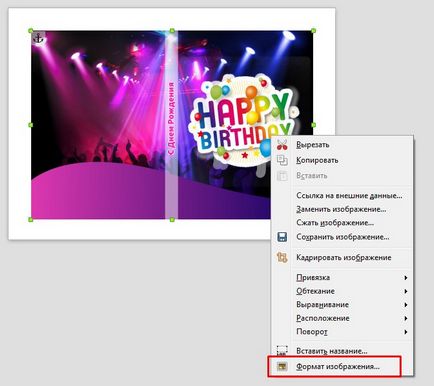
În fereastra care se deschide, faceți clic pe butonul „Initial Size“ și închide fereastra.
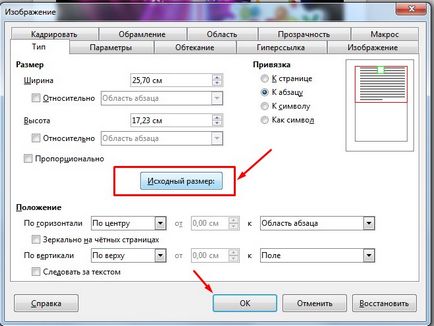
Pasul 19. Acum, mutați mouse-ul în jurul imaginii în mijloc, și asta e tot. Salvați rezultatul.
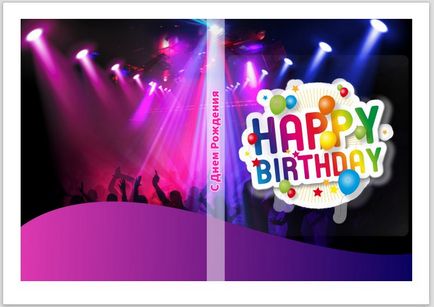
Pasul 20. Pentru a salva merge la meniul File - Export către PD F.
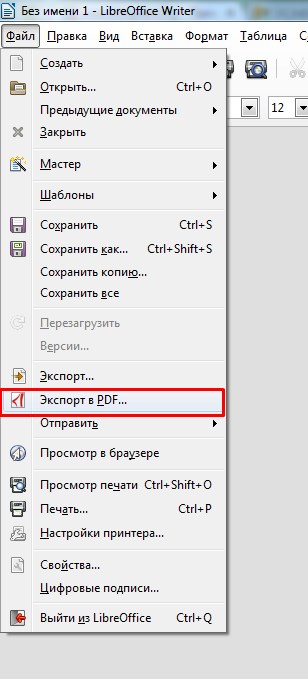
Nu faceți clic pe OK. Ca rezultat, vom obține un fișier care poate fi ușor de imprimat.
Pasul 21. Important! Când imprimați un fișier PDF, în setări de imprimare, setați scara 1: 1 și nu ajustați dimensiunea la configurarea imprimării.
Vei primi apoi un capac imprimat cu dimensiuni ale zonei de desen 273-183, care vor fi tăiate numai cu grijă cu foarfeca, și chiar mai bine de cuțit de birou cu un conducător.
concluzie
Pa toată lumea. Vă doresc succes și sănătate bună! Până când ne vom întâlni pe GimpArt.Org
Cu respect Anton Lapshin.
Vă rugăm să evaluați acest articol făcând clic pe stele de mai jos: